Odstranit Cerber Decryptor (Instrukce k odstranení) - aktualizováno Srp 2017
Návod na odstranění hrozby Cerber Decryptor
Co je to Cerber Decryptor?
Dokáže Cerber Decryptor dešifrovat vaše soubory?
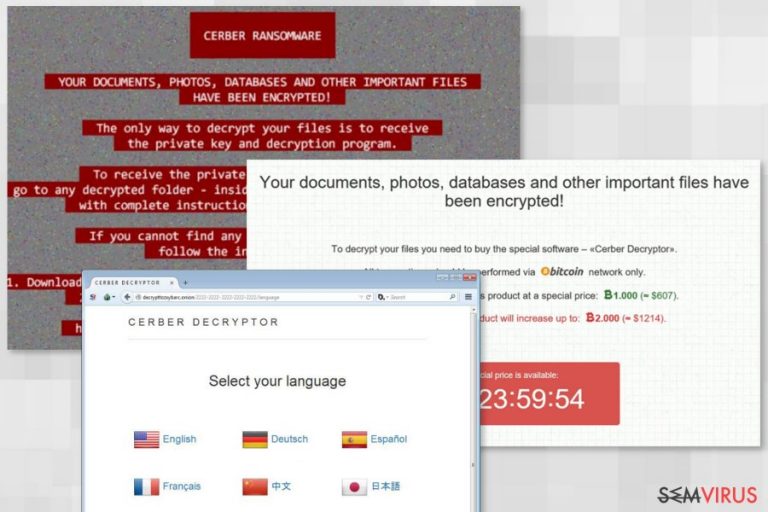
Cerber je škodlivý počítačový virus, který je ještě další variantou ransomwarových hrozeb, které poškozují soubory oběti, což je dělá nepoužitelnými. Virus pak zobrazuje žádosti o výkupné, které vysvětlují, jak může oběť své soubory dešifrovat – požaduje po uživateli počítače instalovat prohlížeč Tor a přejít na určitou webovou stránku, kde najde další pokyny. Cerber Decryptor je software, který vývojáři viru Cerber virus doporučují svým obětem.
Tento decryptor je inzerován jako nástroj, který může dešifrovat všechny soubory zakódované ransomwarem Cerber. Kybernetičtí zločinci prodávají tento pochybný decryptor za 2.480 BTC, což je přibližně 1300 amerických dolarů. Otázka, kterou si že většina obětí Cerberu klade je, zda je tento nástroj skutečně schopen data dešifrovat, nebo je úplně k ničemu? Velice pochybujeme, že je odpověď kladná, proto doporučujeme, abyste si nákupe Cerber Decryptoru dvakrát rozmysleli.
Nezapomeňte, že hlavním cílem kybernetických zločinců je shromáždit co nejvíce peněz z výkupného jak je jen možné. Technika kterou používají, je opravdu moderní a bohužel efektivní. Problém je, že mnoho uživatelů ukládá cenné nebo soukromé informace na svých počítačích, bez ohledu na to, zda se jedná o domácí počítač nebo pracovní počítač.
Ztráta všech souborů může být katastrofou nejen proto, že virus může ukrást vaše vzpomínky (rodinné fotografie, videa, hudbu), ale také proto, že může ukrást dokumenty, archivy, prezentace a další důležité soubory, které uživatel počítače potřebuje pro práci či studium. Neočekávaná ztráta těchto dat může způsobit paniku, a to je přesně to, o co kybernetičtí zločinci usilují.
Chtějí uživatele vyděsit, aby jim uvěřili, že neexistuje žádný jiný způsob, jak soubory obnovit, než zaplatit výkupné. Bohužel, vás musíme varovat, že to nemusí být tím pravým řešením tohoto problému.

Opravdu si myslíte, že kybernetičtí zločinci dešifrují vaše soubory za vás? Pokud si myslíte, že ano, obáváme se, že se mýlíte. Neexistuje žádná záruka, že vám kybernetičtí zločinci dešifrovací software dají jenom tak. Mají plné ruce práce vytvářením viru a jeho šířením, takže věříme, že jen čekají až jim oběti pošlou peníze, aby mohli pokračovat ve svých škodlivých aktivitách.
Pochybujeme, že kybernetičtí zločinci obětem po zaplacení výkupného skutečně poskytují dešifrovací software, proto pokud nechcete přijít o své peníze, stejně jako jste přišli o své soubory, neriskujte převod peněz na adresu Bitcoin poskytovanou kybernetickými zločinci.
Kromě toho, zvažte, zda chcete podporovat počítačové podvody – NEMĚLI byste to dělat. Pokud je váš počítač ovlivněn malwarem Cerber, doporučujeme jej ze systému co nejdříve odebrat. Automatické odstraňování viru Cerber může být provedeno s pomocí anti-malwarové aplikace, jako je FortectIntego. Ta najde a odstraní všechny soubory, které k tomuto viru patří.
Jak dostat Cerber Decryptor?
Když kybernetičtí zločinci vloží virus Cyber do počítače oběti, ponechají v systému žádost o výkupné, obvykle na nápadném místě, jako je plocha. Tyto žádosti o výkupné sdělují uživateli počítače, že si musí stáhnout prohlížeč Tor pro přístup k webové stránky, kde si může koupit Cerber Decryptor.
Jak jsme se již zmínili, NEMĚLI byste to dělat. Nezapomeňte, že platební stránky viru Cerber by mohly být naplněny škodlivými odkazy, které vás mohou zavést na pochybné internetové stránky naplněné malwarem. Proto byste, místo kupování svých souborů z takového nedůvěryhodného webového zdroje, měli raději zvážit odstranění malwaru Cerber z počítače.
Jak odstranit Cerber decryptor?
Pokud je váš počítač již infikován virem Cerber, hrozbu odstraňte s pomocí anti-malwarového softwaru. Jediný 100% bezpečný způsob, jak své soubory obnovit, je jejich import ze zálohy. Čas od času musíte ukládat zálohy na externí paměťové disky, abyste je v případě, že se tento nebo jiný ransomwarový virus dostane do vašeho počítače, byli schopni obnovit.
Pokud jste se rozhodli Cerber decryptor koupit, protože jste neměli zálohu, a tento decryptor vaše soubory dokonce dešifroval, neměli byste si jej ponechávat v počítači. Decryptor může být infikován trojskými koni, které mohou stahovat do počítače další malware. Pokud vám záleží na vaší počítačové bezpečnosti, nainstalujte si spolehlivý anti-malwarový software a Cerber decryptor odstraňte automaticky. Tento anti-malwarový software také zkontroluje, zda je decryptor bez virů.
Návod na ruční odstranění hrozby Cerber Decryptor
Ransomware: Návod na odstranění ransomwaru v nouzovém režimu
Důležité! →
Pro běžné uživatele může být návod na ruční odstranění příliš komplikovaný. Správné odstranění vyžaduje pokročilé znalosti v oblasti IT (pokud jsou zásadní systémové soubory odstraněny nebo poškozeny, může to vést k celkovému poškození systému Windows) a může trvat několik hodin. Proto doporučujeme raději použít metodu automatického odstranění, kterou naleznete níže.
Krok 1. Přejděte do nouzového režimu se sítí
Ruční odstranění škodlivého softwaru se nejlépe provádí v nouzovém režimu.
Windows 7 / Vista / XP
- Klikněte na Start > Napájení > Restartovat > OK.
- Jakmile je váš počítač aktivní, začněte opakovaně mačkat tlačítko F8 (pokud to nefunguje, zkuste F2, F12, Del atd. – vše záleží na modelu vaší základní desky), dokud se nezobrazí okno Rozšířené možnosti spuštění.
- Ze seznamu vyberte Nouzový režim se sítí.

Windows 10 / Windows 8
- Pravým tlačítkem klikněte na Start a vyberte Nastavení.

- Přejeďte dolů a vyberte Aktualizace a zabezpečení.

- Vlevo vyberte Obnovení.
- Posuňte dolů na Spuštění s upřesněným nastavením.
- Klikněte na Restartovat hned.

- Vyberte Odstranit potíže.

- Přejděte na Pokročilé možnosti.

- Vyberte Nastavení spuštění.

- Klikněte na Restartovat.
- Zmáčkněte klávesu 5 nebo klikněte na 5) Povolit nouzový režim se sítí.

Krok 2. Ukončete podezřelé úlohy
Správce úloh systému Windows je užitečný nástroj, který zobrazuje všechny úlohy, které běží na pozadí. Pokud úlohu spouští malware, musíte ji ukončit:
- Stisknutím kláves Ctrl + Shift + Esc otevřete Správce úloh.
- Klikněte na Více informací.

- Posuňte dolů na část Procesy na pozadí a vyhledejte podezřelé procesy.
- Na proces klikněte pravým tlačítkem a vyberte Otevřít umístění souboru.

- Přejděte zpět na proces, klikněte pravým tlačítkem a vyberte Ukončit úlohu.

- Vymažte obsah škodlivé složky.
Krok 3. Zkontrolujte spouštění programu
- Stisknutím kláves Ctrl + Shift + Esc otevřete Správce úloh.
- Přejděte na kartu Po spuštění.
- Na pochybný program klikněte pravým tlačítkem a vyberte Zakázat.

Krok 4. Odstraňte soubory související s virem
Soubory související s malwarem naleznete na různých místech vašeho počítače. Zde jsou pokyny, které vám mohou pomoci je najít:
- Do vyhledávacího pole systému Windows zadejte Vyčištění disku a stiskněte Enter.

- Vyberte jednotku, kterou chcete vyčistit (C: je ve výchozím nastavení váš hlavní disk a pravděpodobně to bude disk, který obsahuje škodlivé soubory).
- Procházejte seznamem souborů k odstranění a vyberte následující:
Dočasné soubory internetu
Stažené soubory
Koš
Dočasné soubory - Vyberte Vyčistit systémové soubory.

- Můžete také vyhledat další škodlivé soubory skryté v následujících složkách (zadejte tyto položky do vyhledávače Windows a stiskněte Enter):
%AppData%
%LocalAppData%
%ProgramData%
%WinDir%
Po dokončení restartujete počítač. Windows se standardně spustí v normálního režimu.
Odstraňte Cerber Decryptor pomocí System Restore
-
Krok 1: Restartujte počítač do Safe Mode with Command Prompt
Windows 7 / Vista / XP- Klikněte na Start → Shutdown → Restart → OK.
- Když se váš počítač stane opět aktivní, několikrát zmáčkněte F8, dokud se nezobrazí okno Advanced Boot Options.
-
Ze seznamu vyberte Command Prompt

Windows 10 / Windows 8- Na přihlašovací obrazovce Windows stiskněte tlačítko Power. Poté stiskněte a podržte klávesu Shift a klepněte na tlačítko Restart..
- Vyberte Troubleshoot → Advanced options → Startup Settings a nakonec stiskněte Restart.
-
Jakmile bude váš počítač opět aktivní, v okně Startup Settings vyberte Enable Safe Mode with Command Prompt.

-
Krok 2: Obnovení systémových souborů a nastavení
-
Jakmile se objeví okno Command Prompt, zadejte cd restore a klikněte na Enter.

-
Nyní zadejte rstrui.exe a znovu stiskněte tlačítko Enter..

-
Když se objeví nové okno, klepněte na tlačítko Next a vyberte bod obnovení, který označuje dobu před infiltrací Cerber Decryptor. Poté klikněte na Next.


-
Pro spuštění nástroje obnovení systému klikněte na tlačítko Yes.

-
Jakmile se objeví okno Command Prompt, zadejte cd restore a klikněte na Enter.
A nakonec byste také měli vždy myslet na ochranu proti crypto-ransomwarům. V zájmu ochrany počítače před Cerber Decryptor a dalšími ransomwary použijte renomovaný anti-spyware jako je například FortectIntego, SpyHunter 5Combo Cleaner nebo Malwarebytes
Doporučujeme Vám
Nenechte se špehovat vládou
Vláda má spoustu problémů ohledně sledování údajů uživatelů a špehování obyvatel, proto byste to měli vzít v úvahu a dozvědět se více o pochybných postupech shromažďování informací. Vyhněte se sledování nebo špehování vládou tím, že budete na internetu naprosto anonymní.
Než budete procházet internet, můžete si zvolit jinou polohu a získat tak přístup k jakémukov obsahu bez omezení. S použitím Private Internet Access VPN se můžete v klidu připojit k internetu bez toho, abyste se obávali, že budete napadeni hackery.
Převezměte kontrolu nad informacemi ke kterým může mít přístup vláda nebo jakákoliv nežádoucí třetí strana a serfujte na internetu bez toho, aby vás někdo špehoval. I když se nezapojujete do nelegálních aktivit a vybraným službám a platformám důvěřujete, buďte podezřívaví v zájmu své vlastní bezpečnosti a jako preventivní opatření používejte službu VPN.
Pro případ útoku malwarem, zálohujte své soubory pro pozdější použití
Různé ztráty dat mohou uživatelům počítače způsobit kybernetické infekce nebo jejich vlastní zavinění. Problémy s programy způsobené malwarem nebo přímo ztráta dat díky zašifrování může vést k problémům s vašim zařízením nebo jeho trvalému poškození. Pokud máte vytvořené správné a aktuální zálohy, snadno se z takového útoku vzpamatujete a vrátíte se zpět k práci.
Po provedení jakýchkoli změn je důležité vytvořit aktualizaci záloh, abyste se mohli vrátit k bodu, na kterém jste pracovali, než malware provedl na vašem zařízení změny nebo způsobil poškození dat nebo výkonu. Pokud máte k dispozici předchozí verzi každého důležitého dokumentu nebo projektu, vyhnete se frustraci a nezhroutite se z toho. A pokud se malware objeví z ničeho nic, určitě se to bude hodit. K obnovení systému použijte program Data Recovery Pro.







